首先检查并更换USB线缆和设备,排除因线缆损坏或设备功耗过大导致的“USB端口上的电涌”警告;接着为高功耗设备提供外接电源或使用有源集线器;清洁USB接口以防止短路;更新或重装USB驱动程序以修复通信问题;若不影响使用可禁用错误通知;最后通过调整电源管理设置禁用USB选择性挂起以稳定供电。
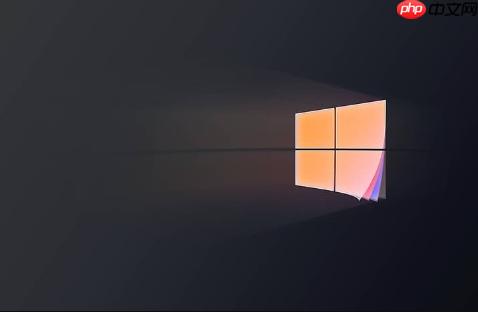
如果您在连接USB设备时,Windows 10系统弹出“USB端口上的电涌”警告,这通常意味着某个USB端口检测到了超出其供电能力的电流需求。这种现象可能是由设备功耗过大、连接线缆损坏或接口短路等原因引起的。
本文运行环境:Dell XPS 13,Windows 10 专业版
损坏或质量低劣的USB线缆内部可能发生短路,导致瞬间电流激增,从而触发电涌警告。通过排除法可以快速定位问题源头。
1、断开所有USB设备,包括键盘、鼠标、U盘、移动硬盘等。
2、逐个重新连接设备,并在每次连接后观察是否立即出现电涌提示。
3、当连接到某个特定设备或使用某根线缆时问题重现,立即停止使用该设备或线缆。
4、尝试使用另一根已知良好的USB线缆连接同一设备,验证是否为线缆故障。
移动硬盘、高性能外置光驱等设备的瞬时功耗可能超过USB端口500mA的标准供电上限,导致电涌警告。为其提供额外电力可从根本上解决问题。
1、确认您的高功耗USB设备(如移动硬盘)是否有外接电源接口。
2、如有,请连接其配套的电源适配器进行供电。
3、若无外接电源,则应使用带独立电源的有源USB集线器,该集线器能为所连接的设备提供充足的电力。
接口内的灰尘、异物或液体泼溅可能导致金属触点间发生轻微短路,引发电涌错误。保持接口清洁是预防此类问题的有效手段。
1、关机并拔掉电源线,对于笔记本电脑还需移除电池(若可拆卸)。
2、使用干燥的压缩空气罐,对主机上所有的USB接口进行吹扫,清除积尘。
3、仔细检查接口内部是否有明显的异物、弯曲针脚或烧灼痕迹。
4、如果怀疑是机箱前置USB接口线路问题,可打开机箱,暂时拔下主板上对应的前置USB插针,再开机测试后置接口是否正常。
过时或损坏的USB驱动程序可能导致系统对电流状态的误判。更新或重装驱动可以修复底层通信问题。
1、右键点击“开始”按钮,选择“设备管理器”。
2、展开“通用串行总线控制器”列表。
3、右键点击每一个列出的USB Root Hub或相关设备,选择“更新驱动程序”。
4、选择“自动搜索更新的驱动程序软件”,让Windows在线查找最新版本。
5、若更新无效,可对每个USB设备执行“卸载设备”操作,完成后重启电脑,系统将自动重新安装默认驱动。
如果电涌问题不影响核心功能,例如您仅用USB口为手机充电且设备能正常充电,可以选择关闭烦人的系统提示,以提升使用体验。
1、点击“开始”菜单,进入“设置”。
2、选择“设备”选项。
3、在左侧菜单中点击“USB”。
4、找到“如果在连接到USB设备时出现问题,请通知我”这一选项,将其开关设置为“关”。
某些电源计划中的节能特性可能会干扰USB端口的稳定供电。禁用这些设置有助于维持稳定的电力输出。
1、在控制面板中打开“电源选项”。
2、选择当前使用的电源计划,点击“更改计划设置”。
3、进入“更改高级电源设置”。
4、展开“USB设置”,然后展开“USB选择性挂起设置”。
5、将“使用电池”和“接通电源”两种状态下的设置均改为“已禁用”。
以上就是Windows10提示“USB端口上的电涌”怎么办_Windows10USB端口电涌修复方法的详细内容,更多请关注php中文网其它相关文章!

每个人都需要一台速度更快、更稳定的 PC。随着时间的推移,垃圾文件、旧注册表数据和不必要的后台进程会占用资源并降低性能。幸运的是,许多工具可以让 Windows 保持平稳运行。




Copyright 2014-2025 https://www.php.cn/ All Rights Reserved | php.cn | 湘ICP备2023035733号